So verwenden Sie den VoiceOver-Bildschirmleser auf dem Mac
Verschiedenes / / August 11, 2022
Apples macOS beinhaltete den VoiceOver Screen Reader, um den Inhalt auf dem Bildschirm laut vorlesen zu können und sehbehinderten Menschen dabei zu helfen, im Internet zu surfen und den Mac zu verwenden. Es ist ein nativer Bildschirmleser, der die Beschreibungen von allem, was auf Ihrem Bildschirm passiert, laut vorliest. Es ist so, wie du es kannst Lassen Sie Ihr Android-Telefon Text laut vorlesen mit Google Assistant.

VoiceOver ist als native App auf Ihrem Mac verfügbar. Dieser Beitrag zeigt, wie Sie den VoiceOver-Bildschirmleser auf dem Mac aktivieren können, um jemandem mit Sehbehinderung zu helfen.
So aktivieren Sie VoiceOver auf dem Mac
Wenn Sie ein Familienmitglied oder einen Freund haben, der sehbehindert ist oder lieber zuhört als zu lesen, um etwas Neues zu lernen, ermöglichen Sie dies Voice-over Screen Reader ermöglicht es ihnen, die Kontrolle über ihren Mac zu übernehmen. So aktivieren Sie diese Funktion auf einem Mac.
Schritt 1: Drücken Sie Befehlstaste + F5 auf Ihrem Mac.
Das Fenster des VoiceOver-Dienstprogramms wird auf Ihrem Bildschirm mit einer Audiobeschreibung der Funktionsweise geöffnet.

Schritt 2: Klicken Sie auf VoiceOver verwenden oder drücken Sie V auf Ihrer Tastatur, um es zu verwenden.

Auf dem Bildschirm erscheint ein VoiceOver-Fenster mit dem Text, der derzeit auf Ihrem Bildschirm angezeigt wird und von Siri vorgelesen wird.

Das VoiceOver liest sofort den Text vor, den der Cursor mit einem rechteckigen Feld auswählt.

Um VoiceOver zu deaktivieren, klicken Sie einfach auf das X-Symbol im VoiceOver-Fenster.

Alternativ können Sie VoiceOver auf Ihrem Mac wie folgt aktivieren.
Schritt 1: Drücken Sie die Befehlstaste + Leertaste, um die Spotlight-Suche zu öffnen, geben Sie ein Systemeinstellungen, und drücken Sie die Eingabetaste.

Schritt 2: Klicken Sie in den Systemeinstellungen auf Barrierefreiheit.

Schritt 3: Klicken Sie im linken Menü auf VoiceOver.
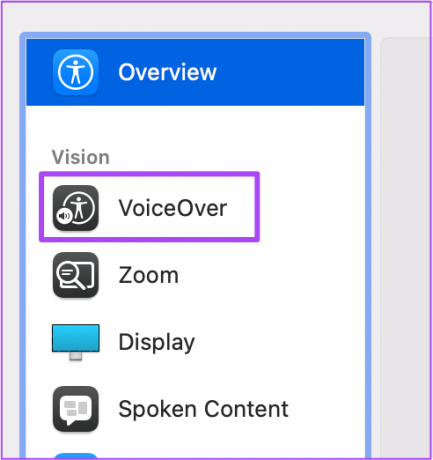
Schritt 4: Klicken Sie auf der rechten Seite auf das Kontrollkästchen neben VoiceOver aktivieren, um die Funktion zu aktivieren.

Das Fenster des VoiceOver-Dienstprogramms wird auf Ihrem Bildschirm mit einer Audiokommentar zur Funktionsweise angezeigt.

Schritt 5: Klicken Sie auf VoiceOver verwenden oder drücken Sie V, um es zu verwenden.

Sie können auch auf „Mehr erfahren“ klicken, um eine vollständige Audioanleitung zur Verwendung von VoiceOver zu erhalten.

So ändern Sie die VoiceOver-Sprachausführlichkeit
Nach dem Aktivieren von VoiceOver gibt es viele Möglichkeiten, die VoiceOver-Sprache gemäß den Benutzereinstellungen anzupassen. Lassen Sie uns zunächst zeigen, wie Sie die Geschwindigkeit oder Ausführlichkeit der VoiceOver-Sprache ändern können.
Schritt 1: Klicken Sie auf das Apple-Logo in der oberen linken Ecke der Menüleiste.

Schritt 2: Wählen Sie Systemeinstellungen.

Schritt 3: Wenn das Fenster „Systemeigenschaften“ angezeigt wird, klicken Sie auf Barrierefreiheit.

Schritt 4: Wählen Sie VoiceOver aus dem linken Menü.
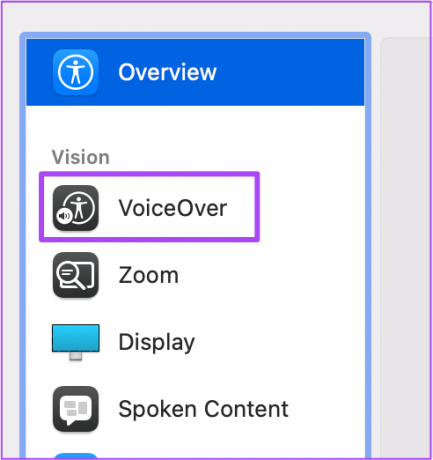
Schritt 5: Klicken Sie unten rechts auf die Option „VoiceOver-Dienstprogramm öffnen“.
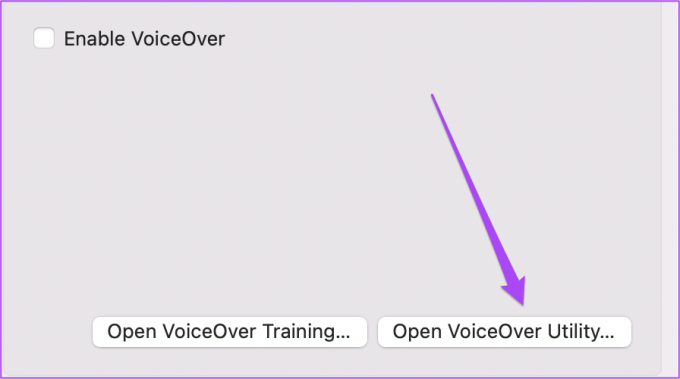
Schritt 6: Sobald das Fenster des VoiceOver-Dienstprogramms auf Ihrem Bildschirm geöffnet wird, klicken Sie im linken Menü auf Ausführlichkeit.

Schritt 7: Klicken Sie auf der Registerkarte Sprache auf das Dropdown-Menü neben Standardausführlichkeit der Sprache.
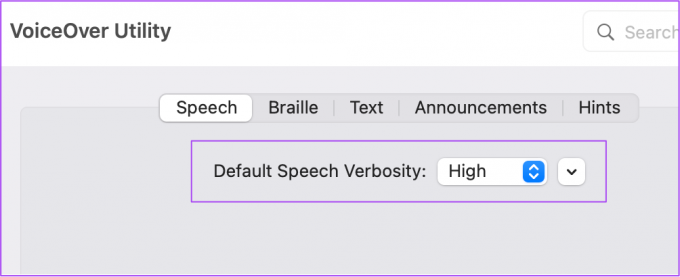
Schritt 8: Wählen Sie die Sprachausführlichkeit gemäß der Wahl des Benutzers aus.
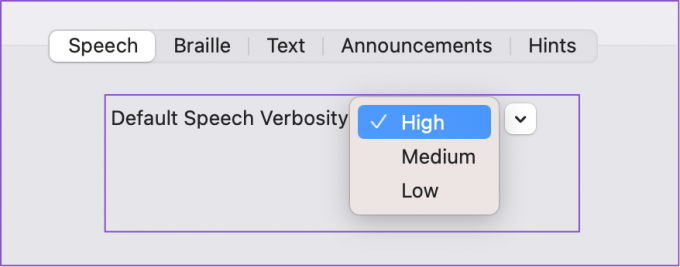
Schritt 9: Schließen Sie das Fenster und drücken Sie Befehlstaste + F5, um mit der Verwendung von VoiceOver zu beginnen.

So ändern Sie die VoiceOver-Sprachstimme
Eine weitere nützliche Anpassung ist das Ändern der Stimme der VoiceOver-Sprache auf Ihrem Mac. Hier ist, wie es geht.
Schritt 1: Klicken Sie oben rechts auf das Apple-Menü.

Schritt 2: Wählen Sie Systemeinstellungen.

Schritt 3: Klicken Sie auf Barrierefreiheit.

Schritt 4: Klicken Sie im linken Menü auf VoiceOver.
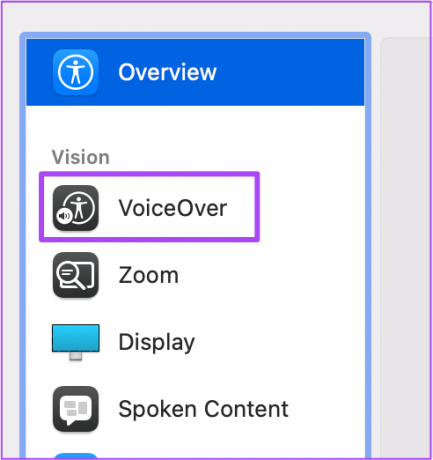
Schritt 5: Klicken Sie unten rechts auf VoiceOver-Dienstprogramm öffnen.
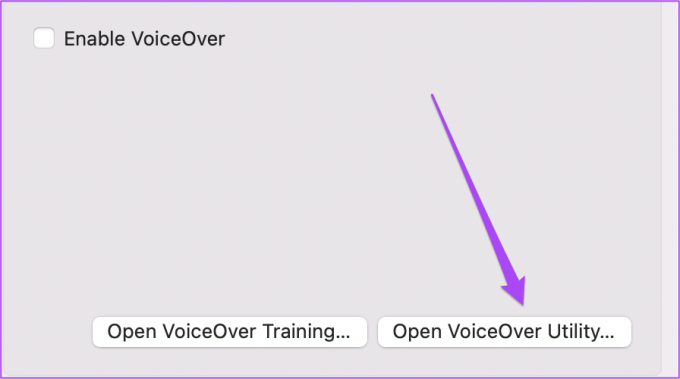
Schritt 6: Wählen Sie im linken Menü Sprache aus.

Schritt 7: Wählen Sie unter Stimmen das Dropdown-Menü Stimme aus.
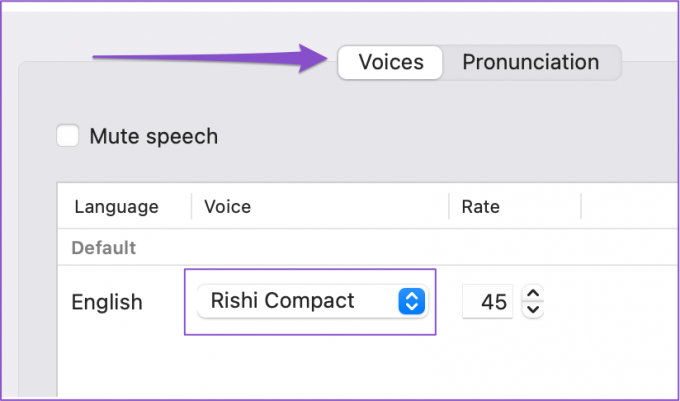
Schritt 8: Wählen Sie die Sprachstimme gemäß den Vorlieben des Benutzers aus.
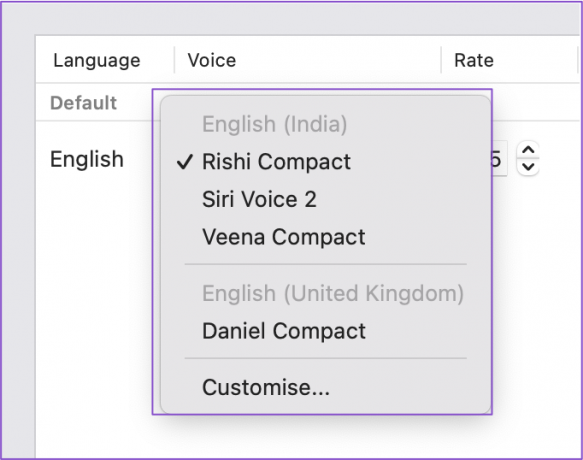
Sie können auf Anpassen klicken, um weitere Sprachstimmen auszuwählen.
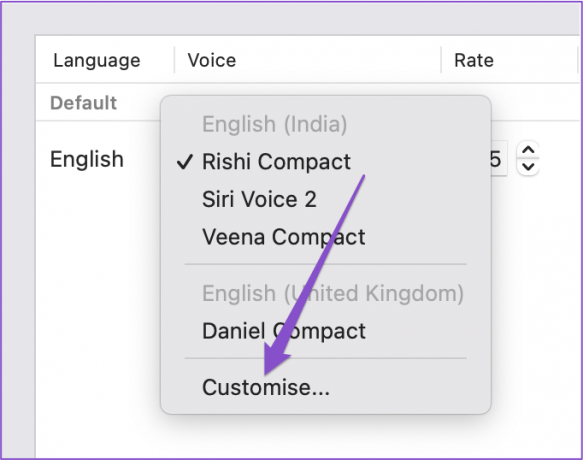
Um die Auswahl zu erleichtern, können Sie auch eine Sprachstimme spielen. Beachten Sie, dass Sie warten müssen, bis Ihre neu ausgewählte Sprachstimme auf Ihren Mac heruntergeladen wurde.
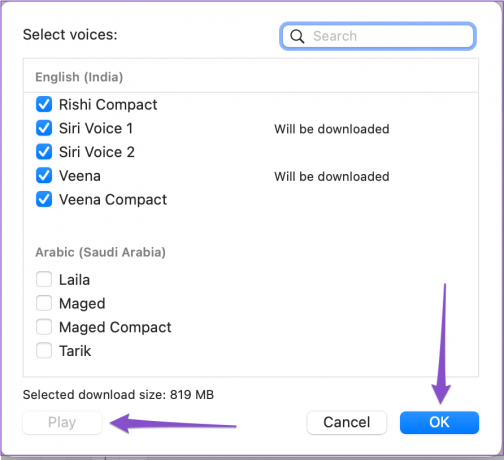
Schritt 7: Nachdem Sie Ihre bevorzugte Sprachstimme ausgewählt haben, schließen Sie das Fenster und drücken Sie Befehlstaste + F5, um VoiceOver zu starten.
Bonus-Tipp – Passen Sie die ausgewählte Sprachstimme an
Nachdem Sie eine neue Sprachstimme für VoiceOver ausgewählt haben, können Sie sie gemäß den Vorlieben des Benutzers weiter anpassen. Hier ist wie.
Schritt 1: Drücken Sie die Befehlstaste + Leertaste, um die Spotlight-Suche zu öffnen, geben Sie ein VoiceOver-Dienstprogramm, und drücken Sie die Eingabetaste.
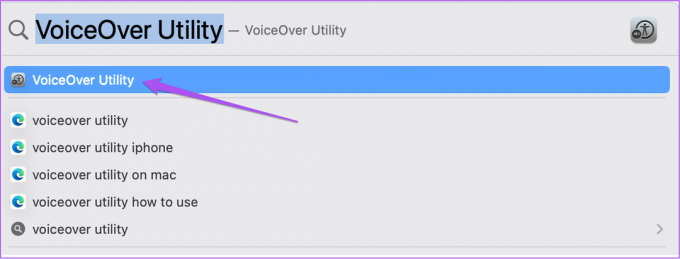
Schritt 2: Wählen Sie die Sprache aus dem linken Menü.

Schritt 3: Wählen Sie die Sprachstimme gemäß den Vorlieben des Benutzers auf der Registerkarte „Stimmen“ aus.
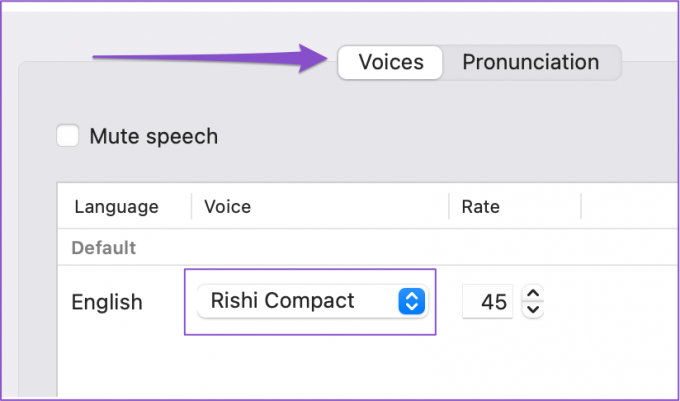
Schritt 3: Nachdem Sie Ihre Auswahl getroffen haben, klicken Sie auf der rechten Seite auf Bearbeiten.
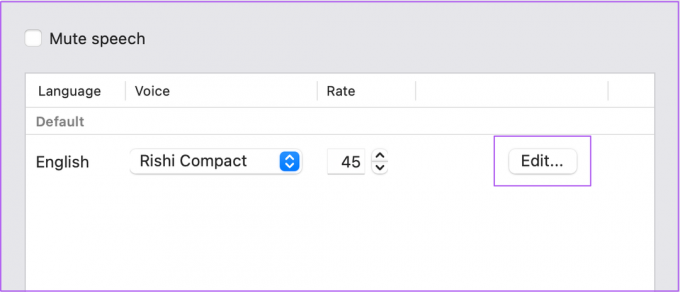
Schritt 4: Passen Sie die Spracheinstellungen wie Rate, Tonhöhe, Lautstärke und Intonation an.
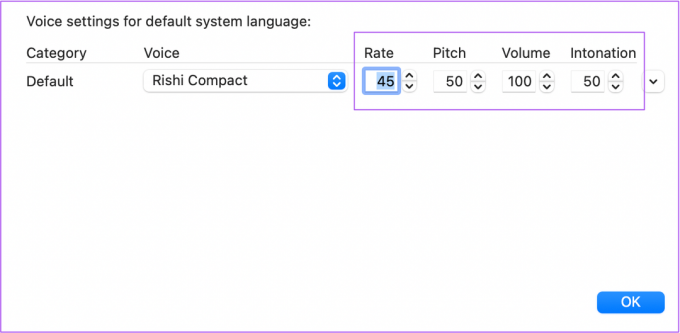
Schritt 5: Klicken Sie auf OK, um die Änderungen zu speichern.
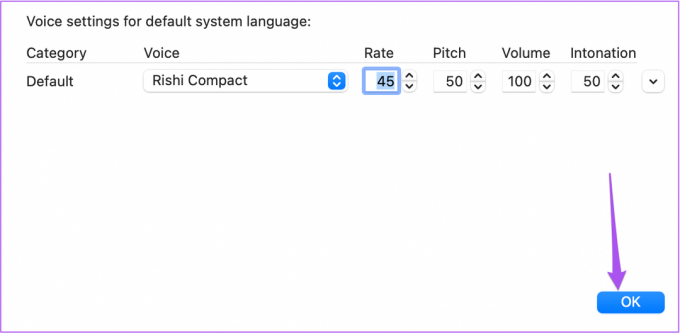
Stärken Sie die Beeinträchtigten
Der VoiceOver-Bildschirmleser kann alle Barrieren für sehbehinderte oder reine Audio-Lernende überwinden, um im Internet zu navigieren und einen Mac problemlos zu verwenden. Einige haben wir auch aufgelistet besten iPhone-Apps für Menschen mit Barrierefreiheit. Wir haben auch welche Tipps zur Barrierefreiheit für ältere Menschen um ihre iPhone-Nutzung zu vereinfachen.
Zuletzt aktualisiert am 10. August 2022
Der obige Artikel kann Affiliate-Links enthalten, die Guiding Tech unterstützen. Dies beeinträchtigt jedoch nicht unsere redaktionelle Integrität. Die Inhalte bleiben unvoreingenommen und authentisch.



